Tùy chỉnh thanh lệnh bằng trình thiết kế lệnh
Bài viết này hướng dẫn bạn cách tạo và chỉnh sửa lệnh hiện đại bằng cách dùng công cụ thiết kế lệnh và Power Fx.
Mở công cụ thiết kế ứng dụng
Tạo ứng dụng theo mô hình mới bằng trình thiết kế ứng dụng hiện đại hoặc Mở ứng dụng theo mô hình hiện có bằng trình thiết kế ứng dụng.
Tạo ứng dụng dựa trên mô hình mới bằng công cụ thiết kế ứng dụng hiện đại
đăng nhập vào Power Apps .
Trên ngăn điều hướng bên trái, chọn Giải pháp. Nếu mục không có trong ngăn bảng điều khiển bên, hãy chọn …Thêm rồi chọn mục bạn muốn.
Mở hoặc tạo giải pháp để chứa ứng dụng theo mô hình mới.
Chọn Ứng dụng>mới>Ứng dụng dựa trên mô hình.
Nhập Tên cho ứng dụng của bạn, sau đó chọn Tạo. Thông tin thêm: Xây dựng ứng dụng đầu tiên dựa trên mô hình của bạn
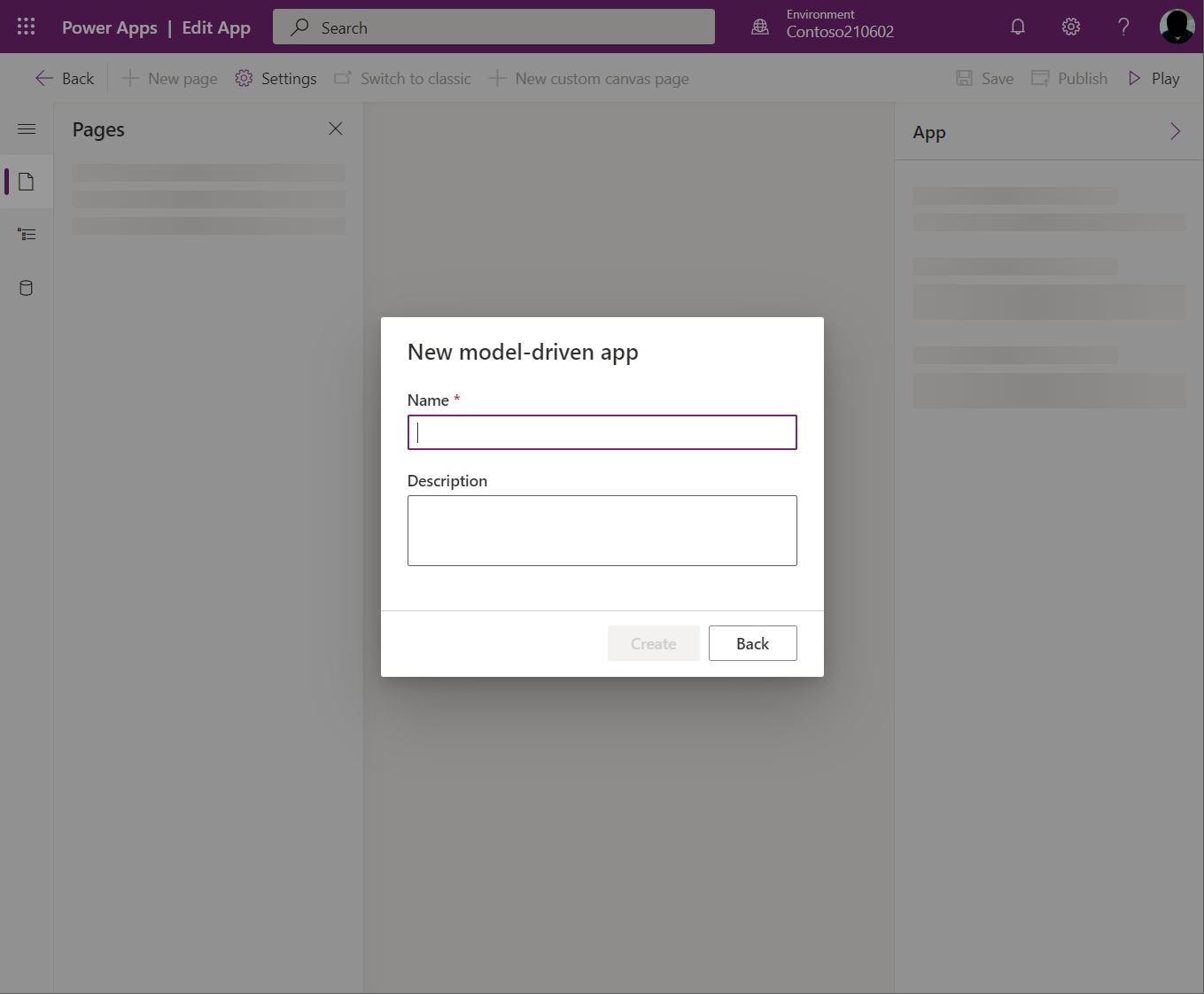
Mở một ứng dụng mô hình hiện có bằng cách sử dụng trình thiết kế ứng dụng
- đăng nhập vào Power Apps
- Trên ngăn điều hướng bên trái, chọn Giải pháp. Nếu mục không có trong ngăn bảng điều khiển bên, hãy chọn …Thêm rồi chọn mục bạn muốn.
- Mở giải pháp có chứa ứng dụng dựa trên mô hình hiện có.
- Chọn ứng dụng dựa trên mô hình, sau đó chọn ...>Chỉnh sửa để mở trình thiết kế ứng dụng hiện đại.
Tạo hoặc chỉnh sửa giao diện lệnh hiện đại
Khi đang mở công cụ thiết kế ứng dụng, hãy dùng công cụ thiết kế lệnh để tùy chỉnh thanh lệnh.
Lưu ý
- Hiện tại, bạn chỉ có thể truy cập vào công cụ thiết kế lệnh thông qua trình thiết kế ứng dụng hiện đại hoặc trong giải pháp dành cho các lệnh hiện có.
- Hiện tại,bạn không thể chỉnh sửa giao diện lệnh cổ điển trong công cụ thiết kế lệnh.
Chỉnh sửa thanh lệnh
Mở công cụ thiết kế lệnh để chỉnh sửa thanh lệnh
Chọn bất kỳ bảng nào từ vùng Trang trong trình thiết kế ứng dụng.
Chọn ..., sau đó chọn Chỉnh sửa thanh lệnh.

Chọn vị trí thanh lệnh bạn muốn, sau đó chọn Chỉnh sửa. Thông tin thêm: Vị trí thanh lệnh

Tạo lệnh mới
Khác với lệnh cổ điển, lệnh hiện đại chỉ hiển thị trong ứng dụng mà bạn đang chỉnh sửa. Điều này giúp ngăn ngừa tình trạng chuyển lệnh sang ứng dụng khác, cũng như cải thiện hiệu suất thời gian chạy.
Lần đầu tiên mở trình thiết kế lệnh cho một ứng dụng, lời nhắc chỉ sử dụng JavaScript hoặc Power Fx sẽ được hiển thị. Khi chọn Power Fx, bạn cũng sẽ sử dụng được JavaScript nếu muốn. Việc chọn Power Fx trong hộp thoại sẽ tạo ra lệnh thư viện thành phần để lưu trữ Power Fx công thức.
Mở trình thiết kế lệnh để chỉnh sửa thanh lệnh, sau đó chọn Lệnh>mới.

Trên ngăn bên phải, nhập hoặc chọn trong số các tùy chọn sau:
Nhãn (tùy chọn). Nhập nhãn hiển thị trên nút lệnh.
Biểu tượng. Chọn biểu tượng cho nút lệnh. Bạn có thể chọn bất kỳ biểu tượng hệ thống hoặc tệp SVG tài nguyên web nào. Để tải lên biểu tượng của riêng bạn, hãy chọn Tài nguyên web sau đó tải lên tệp định dạng SVG . Sau đó, chọn Lưu và Xuất bản tài nguyên web. Để biết thêm thông tin về cách tạo tài nguyên web cho hình ảnh biểu tượng bạn muốn, hãy truy cập Tạo hoặc chỉnh sửa tài nguyên web ứng dụng dựa trên mô hình để mở rộng ứng dụng.
Hành động. Chọn trong số các tùy chọn sau:
- Chạy công thức. Nhập công thức Power Fx để chạy hành động lệnh. Thông tin thêm: Sử dụng Power Fx cho các hành động và khả năng hiển thị
- JavaScript. Cung cấp thư viện và lệnh JavaScript để chạy hành động lệnh. Thông tin thêm: Sử dụng JavaScript cho các hành động
Khả năng hiển thị. Chọn xem có hiển thị nút lệnh hay không hoặc hiển thị theo điều kiện từ công thức.
Tiêu đề chú giải công cụ. Tùy chọn, nhập tiêu đề chú giải công cụ. Tiêu đề xuất hiện khi người dùng di chuột qua lệnh.
Mô tả chú giải công cụ. Tùy chọn, nhập mô tả công cụ. Phần mô tả sẽ xuất hiện bên dưới tiêu đề chú giải công cụ khi người dùng di chuột qua lệnh.

Văn bản trợ năng. Tùy chọn, hãy nhập văn bản sẽ được trình đọc màn hình đọc.
Số đơn hàng. Thứ tự lệnh hiển thị khi chạy so với các lệnh khác trong cùng thanh lệnh.
Kéo và thả lệnh vào vị trí mong muốn. Bạn có thể sắp xếp các lệnh hiện đại vào giữa các lệnh cổ điển.
Chọn Lưu và xuất bản để lệnh có sẵn cho người dùng ứng dụng.
Chọn Phát để chạy ứng dụng và kiểm tra những thay đổi của bạn.
Lưu ý
Quá trình phát hành công thức Power Fx có thể mất vài phút để phát hành thư viện thành phần lệnh. Hoạt động nền này có thể vẫn đang được tiến hành sau khi trình thiết kế lệnh đã hoàn tất yêu cầu và mở khóa trình thiết kế.
Dùng Power Fx cho hoạt động và khả năng hiển thị
Bạn có thể dùng Power Fx cho cả hành động (điều xảy ra khi người dùng chọn nút lệnh) cũng như khả năng hiển thị (logic để kiểm soát khi nào nút hiển thị). Power Fx không được hỗ trợ trong các lệnh cổ điển.
Lưu ý lệnh ứng dụng dựa trên mô hình có giao diện thanh công thức tương tự như ứng dụng canvas. Để làm việc với Dataverse dữ liệu, bạn có thể sử dụng Power Fx công thức giống như cách bạn sử dụng trong ứng dụng canvas. Thông tin thêm: Sử dụng Power Fx với các lệnh
Lưu ý
- Hiện tại, Dataverse là nguồn dữ liệu duy nhất hỗ trợ các lệnh trong ứng dựa trên mô hình.
- Bạn hiện không thể thêm các bảng bổ sung làm nguồn dữ liệu trực tiếp từ công cụ thiết kế lệnh. Tuy nhiên, bạn có thể mở lệnh thư viện thành phần trong canvas studio và thêm các bảng bổ sung làm nguồn dữ liệu, sau đó sử dụng chúng trong trình thiết kế lệnh.
- Hiện tại, không phải chức năng nào có sẵn trong ứng dụng canvas cũng được hỗ trợ cho các lệnh của ứng dụng dựa trên mô hình. Ngoài ra, chúng tôi đã giới thiệu một số chức năng mới dành riêng cho các lệnh của ứng dụng dựa trên mô hình.
- Để biết thêm những hạn chế của lệnh hiện đại, hãy truy cập Những hạn chế đã biết của lệnh hiện đại.
Dùng JavaScript cho các hành động
Cả lệnh cổ điển và lệnh hiện đại đều hỗ trợ JavaScript. Tuy nhiên, việc tạo lệnh và liên kết JavaScript sẽ đơn giản hơn khi dùng công cụ thiết kế lệnh hiện đại.
Đối với Hành động , hãy chọn Chạy JavaScript.
Chọn Thêm thư viện hoặc chọn một thư viện khác từ danh sách. Danh sách này sẽ hiển thị mọi thư viện đang được dùng trên thanh lệnh hiện tại.

Chọn Thêm và tìm kiếm các tài nguyên web JavaScript hiện có hoặc bạn có thể thêm tài nguyên của riêng mình.

Nhập Tên hàm. Ví dụ, chọn thư viện
Main_system_library.jssau đó gọi hàm này:XrmCore.Commands.Open.opennewrecord.Thêm tham số cần truyền đến hàm của bạn. Để biết thêm thông tin về các tham số có sẵn, hãy truy cập Giá trị lưới.

Lưu ý
Không hỗ trợ việc gọi nhiều thư viện JavaScript hoặc gọi nhiều hàm từ một lệnh duy nhất.